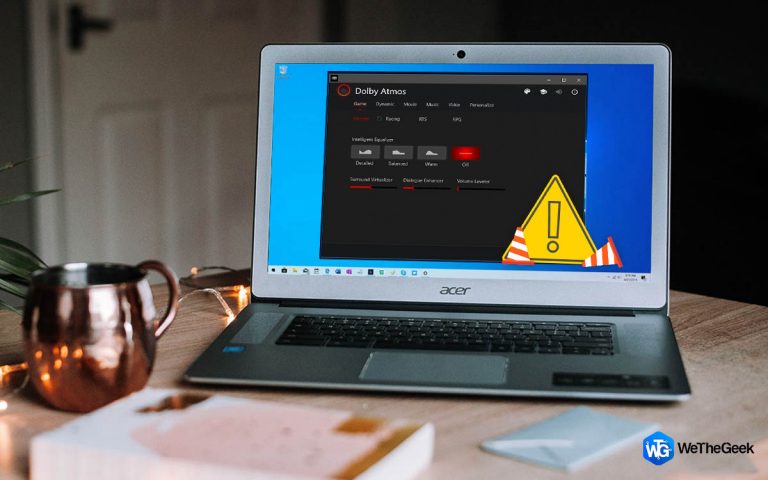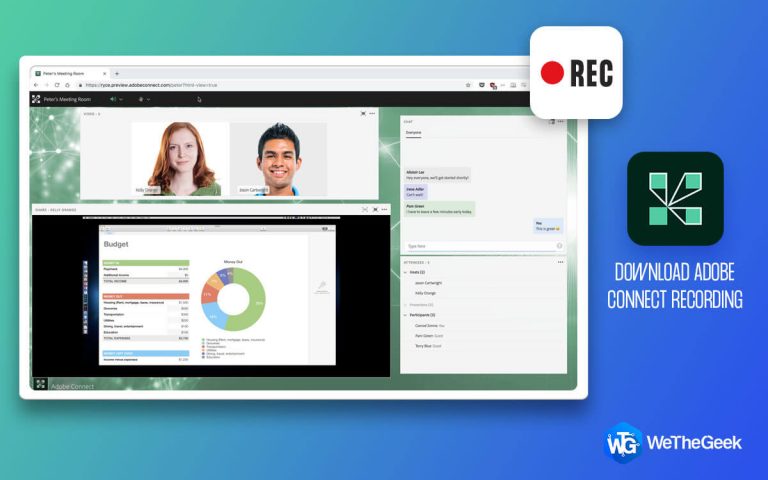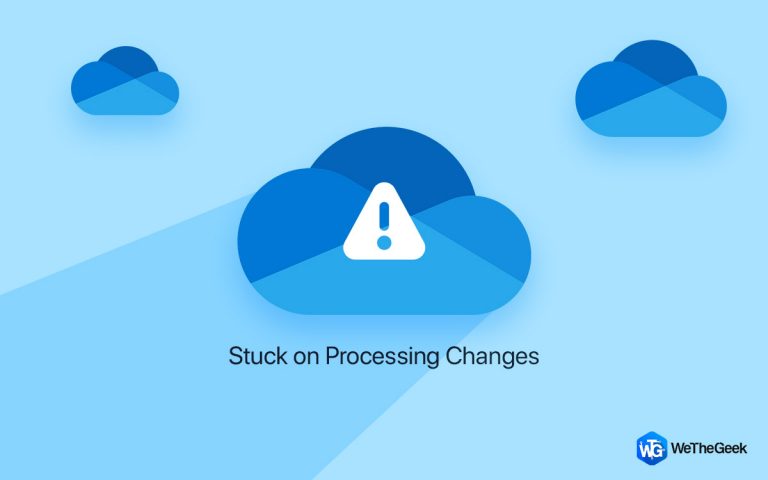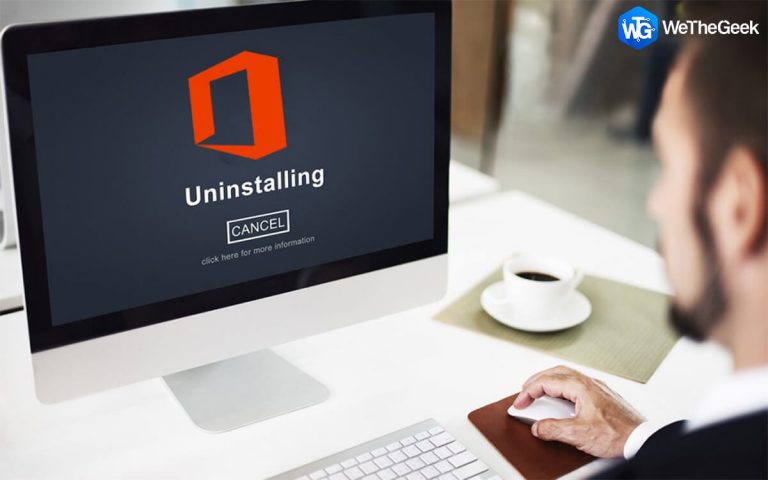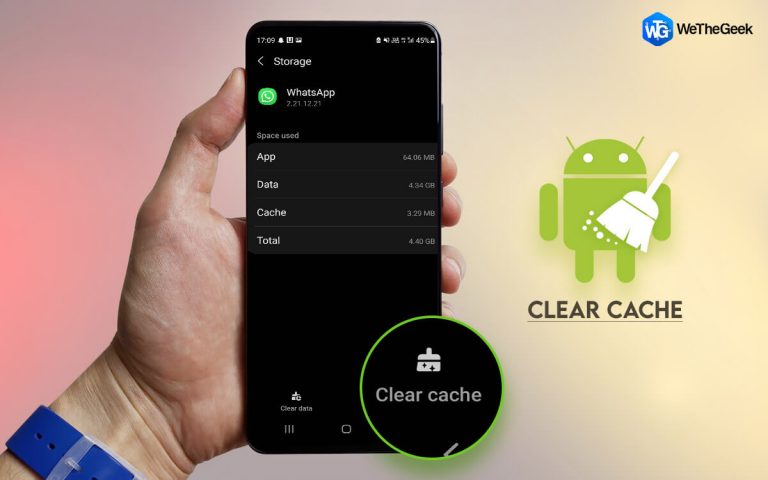Ошибка «Не удалось завершить установку macOS» и как ее исправить
Не хватает времени? Что ж, перейдем к делу. Чтобы оптимизировать производительность вашего Mac, загрузите служебную программу Disk Clean Pro на свое устройство. Disk Clean Pro – это универсальное решение для очистки вашего Mac, которое удаляет ненужные файлы, избыточные файлы и устаревшие данные, чтобы убедиться, что ваш диск используется правильно.
Переходим к нашей теме. Не удалось установить macOS, ошибка не может быть завершена? Невозможно установить последнее обновление macOS на ваше устройство. Вы пришли в нужное место. В этом посте перечислены лучшие решения для исправления ошибки «Не удалось завершить установку macOS», выполнив несколько быстрых обходных путей.
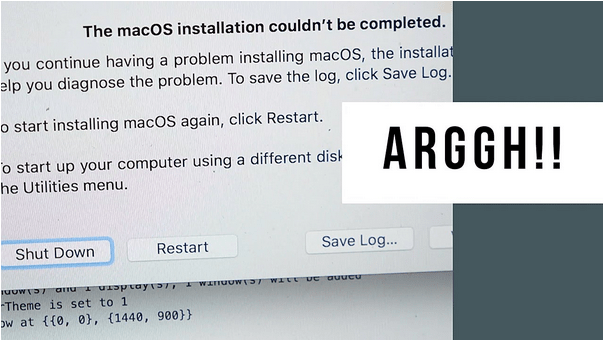 Источник изображения: YouTube
Источник изображения: YouTube
Независимо от того, какое устройство вы используете, смартфон, планшет или ПК, регулярное обновление ОС имеет решающее значение. Обновление вашего устройства до последней версии делает вашу систему безопасной, повышает ее производительность, а также предлагает исправления ошибок для улучшения общего опыта. И в этом случае невозможность обновить ОС может стать очень раздражающей и нервной.
Как исправить ошибку «Не удалось завершить установку macOS»
Итак, если вы не можете обновить macOS, вы должны немедленно исправить ошибку и приступить к работе. Давайте обсудим несколько возможных решений для устранения проблемы «Не удалось завершить установку macOS».
1. Перейти в безопасный режим.
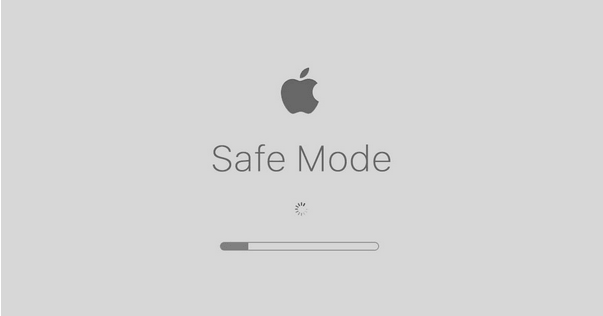
Есть ли безопасный режим на Mac? Ну да! Вы можете загрузить свой Mac в безопасном режиме, который загрузит на ваше устройство только необходимый набор служб и приложений. Безопасный режим всегда считался одним из лучших и наиболее эффективных способов исправления распространенных ошибок и багов. Итак, если вы не можете обновить свою macOS, переход в безопасный режим наверняка может помочь. Вот что вам нужно сделать.
Mac на базе Intel:
Если у вас Mac с процессором Intel, выполните следующие действия, чтобы включить безопасный режим:
- Выключите свой Mac. Подождите примерно 10-12 секунд.
- Перезагрузите устройство, удерживая клавишу Shift. Вы можете отпустить клавишу Shift, как только на экране появится логотип Apple.
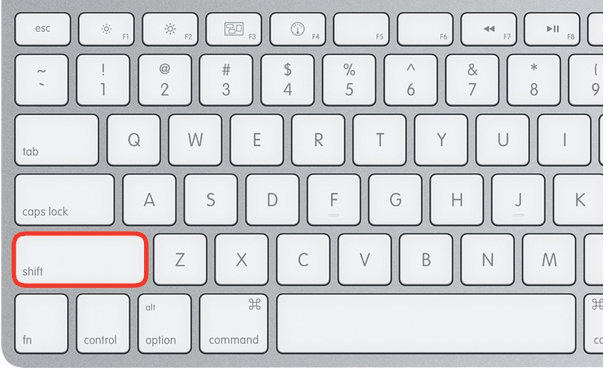
- Коснитесь параметра «Безопасный режим», расположенного в правом верхнем углу окна.
- После включения безопасного режима попробуйте снова обновить macOS.
Apple Silicon Mac:
Устройства MacBook с процессорами Apple Silicon могут выполнить следующие действия, чтобы переключиться в безопасный режим.
- Выключите ваше устройство.
- Нажмите и удерживайте кнопку питания, пока не увидите «Параметры запуска», перечисленные на экране.
- Выберите загрузочный диск, нажмите клавишу Shift.
![]()
- Нажмите «Продолжить в безопасном режиме», а затем отпустите клавишу Shift.
2. Используйте режим восстановления
Не удалось переключиться в безопасный режим? Что ж, чтобы исправить ошибку «Установка macOS не может быть завершена», мы теперь будем использовать режим восстановления Mac. Мы будем использовать функцию Mac First Aid Disk Utility, чтобы исправить ошибку установки. Вот что вам нужно сделать.
- Выключите свой Mac.
- Перезагрузите Mac, нажав комбинацию клавиш Command + R.
- Чтобы продолжить, коснитесь параметра «Дисковая утилита» в утилитах macOS.
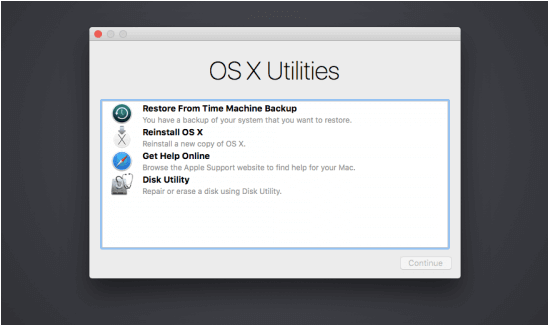
- Выберите вариант «Первая помощь».
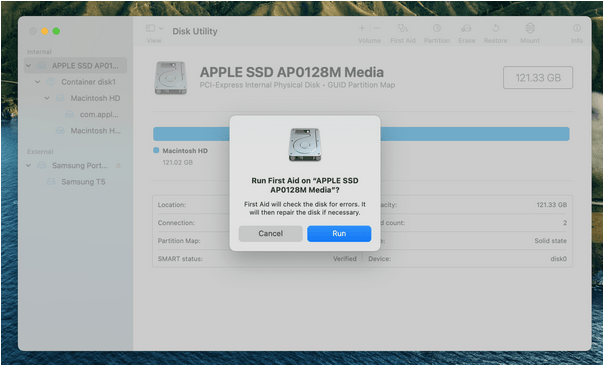
- Опция Mac First Aid начнет процесс сканирования и восстановит поврежденный диск хранения и исправит ошибки диска.
- Как только диск вашего Mac будет полностью восстановлен после ошибок, попробуйте переустановить обновление macOS, чтобы проверить, сохраняется ли проблема.
3. Загрузите Disk Clean Pro.
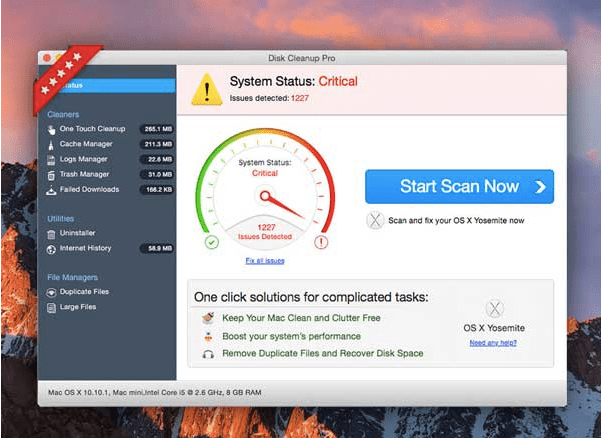
Последний, но тем не менее важный! Disk Clean Pro – это обязательный служебный инструмент для вашего Mac, который позволяет удалять ненужные файлы, файлы кеша, файлы журналов пользователей, дубликаты файлов и другие устаревшие данные одним щелчком мыши. Disk Clean Pro может оптимизировать дисковое пространство вашего Mac, избавившись от неиспользуемых файлов.
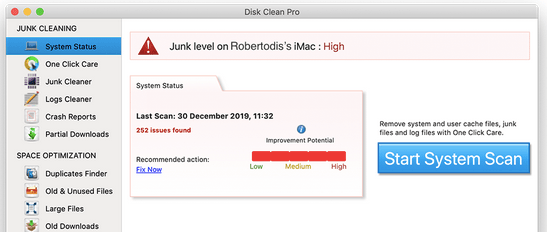
Disk Clean Pro может быстро устранить распространенные ошибки, ошибки и другие проблемы, чтобы повысить производительность вашего устройства. Это также поможет вам найти и удалить файлы частичной загрузки, которые занимают ненужное место на диске вашего Mac. Disk Clean Pro – это идеальное решение для оптимизации дискового пространства и поддержания производительности вашего Mac на оптимальном уровне.
Заключение
На этом мы завершаем наше краткое руководство по ошибке «Установка macOS не может быть завершена». Регулярное обновление вашего устройства очень важно! Мы надеемся, что вы используете вышеупомянутые методы, чтобы избавиться от проблемы «Установка Mac не может быть завершена» и обновите свое устройство без каких-либо препятствий.